Khi bạn cố gắng thay đổi mật khẩu, một thông báo lỗi sẽ xuất hiện. Hiện ra cửa sổ với thông báo “Windows cannot change the password”. Thông báo này có nghĩa là Windows không thể thực hiện thay đổi mật khẩu. Cũng có nghĩa là máy tính đã gặp lỗi không thay đổi được mật khẩu và bạn cần khắc phục ngay. Bài viết này sẽ giúp bạn khắc phục nhanh chóng vấn đề.
Lý do gì khiến máy tính không thể thay đổi mật khẩu?
Lỗi này thường xảy ra khi bạn đang ở quyền hạn người dùng không phải là quyền quản trị viên vì vậy bạn không có quyền thay đổi mật khẩu. Để khắc phục lỗi này, bạn có thể đăng nhập vào tài khoản Administrator để thay đổi mật khẩu.
Hướng dẫn cách khắc phục lỗi không thể thay đổi mật khẩu máy tính
Thay đổi mật khẩu bằng Computer Management
Bước 1: Nhấp chuột phải vào biểu tượng "My Computer" (hoặc "This PC") > chọn "Management"
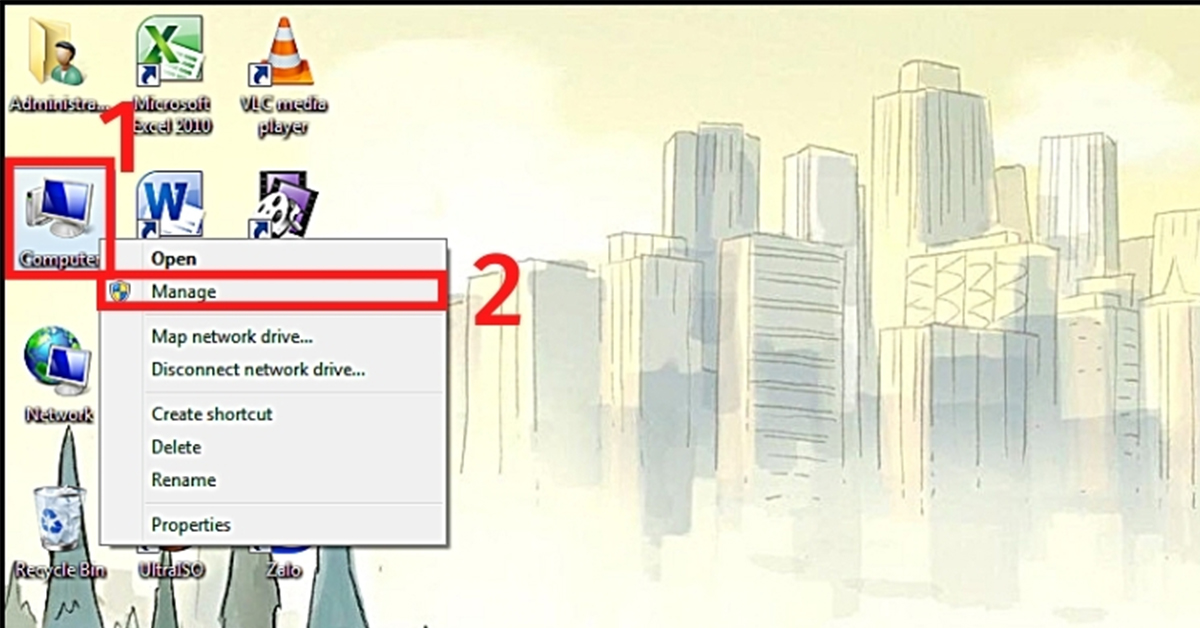
Bước 2: Tìm và chọn Local Users and Groups > nhấp vào Users.
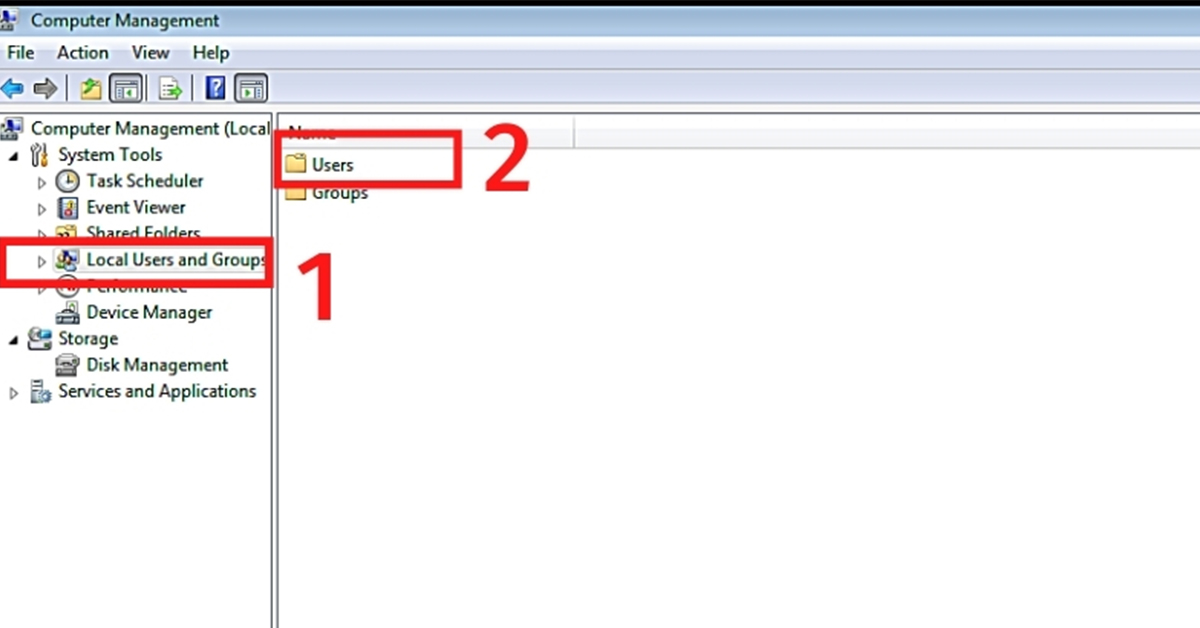
Bước 3: Chọn tài khoản bạn đang dùng và bỏ dấu tích ở mục User cannot change password (Người dùng không thể thay đổi mật khẩu)
=> ấn nút OK.
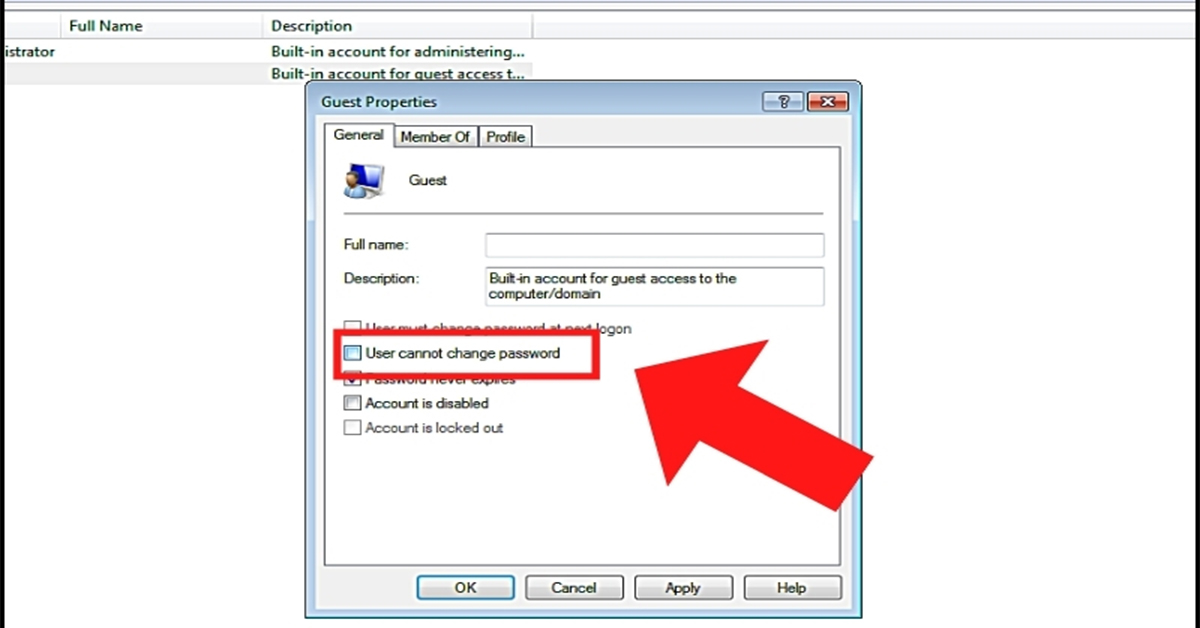
Thay đổi mật khẩu người dùng bằng Command Prompt
Bước 1: Nhấp vào biểu tượng Menu Start > trên ô Search Programs and Files (tìm kiếm chương trình và tệp tin) ấn tìm kiếm Command Prompt.
.jpg)
Bước 2: Gõ câu lệnh net user username /Passwordchg:yes với username là tên người dùng mà bạn muốn đổi mật khẩu > nhấn Enter.
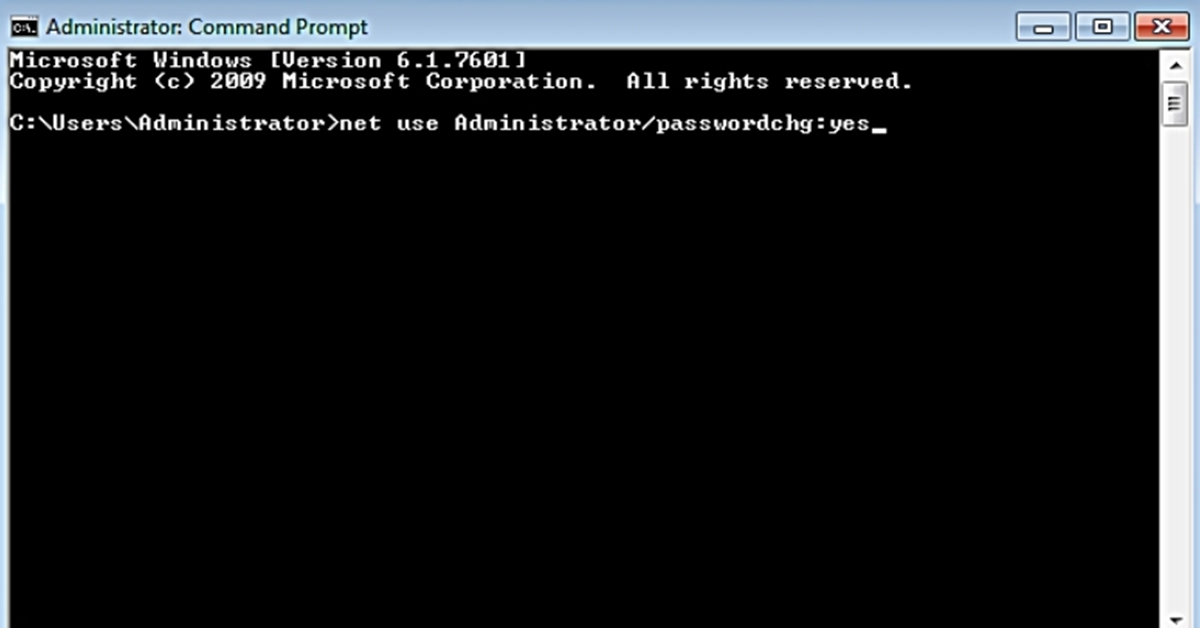
Lưu ý: nếu tên có khoảng trống thì bạn để tên trong dấu ngoặc kép “ ”, nếu không có khoảng trống thì bạn để theo câu lệnh như trên.
Thay đổi mật khẩu tài khoản dùng tổ hợp phím Ctrl + Alt + Delete
Bước 1: Nhấn tổ hợp phím Ctrl + Alt + Delete.
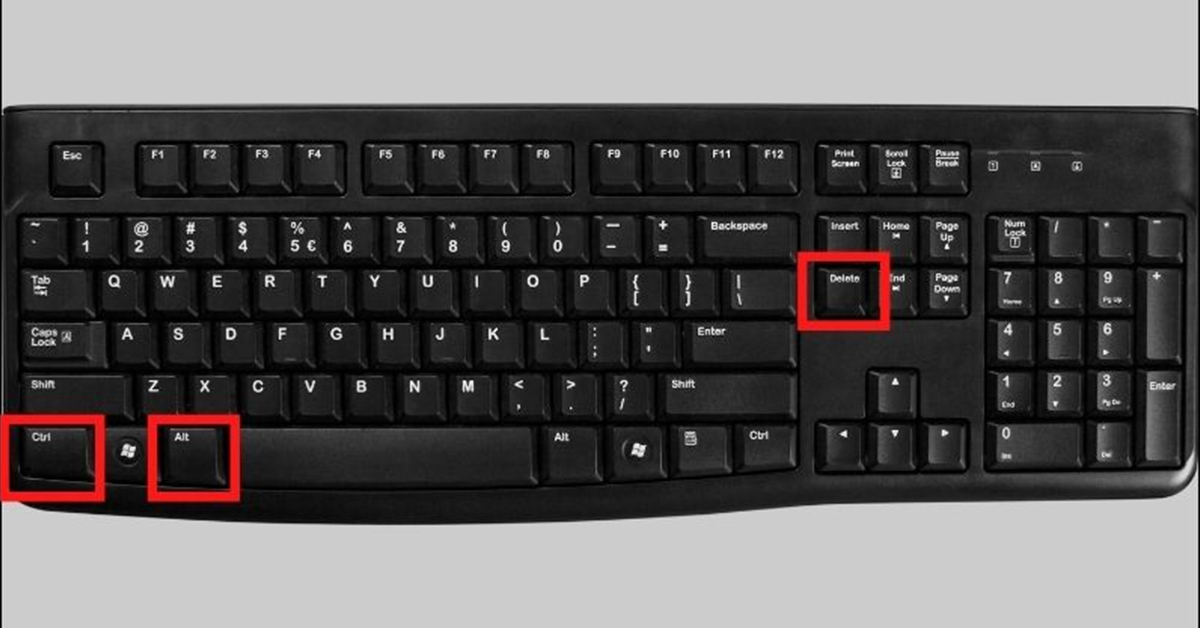
Bước 2: Chọn Change a password (Thay đổi mật khẩu).
.jpg)
Bước 3: Nhập các thông tin cần thiết theo yêu cầu => Nhấn vào mũi tên để tiếp tục.
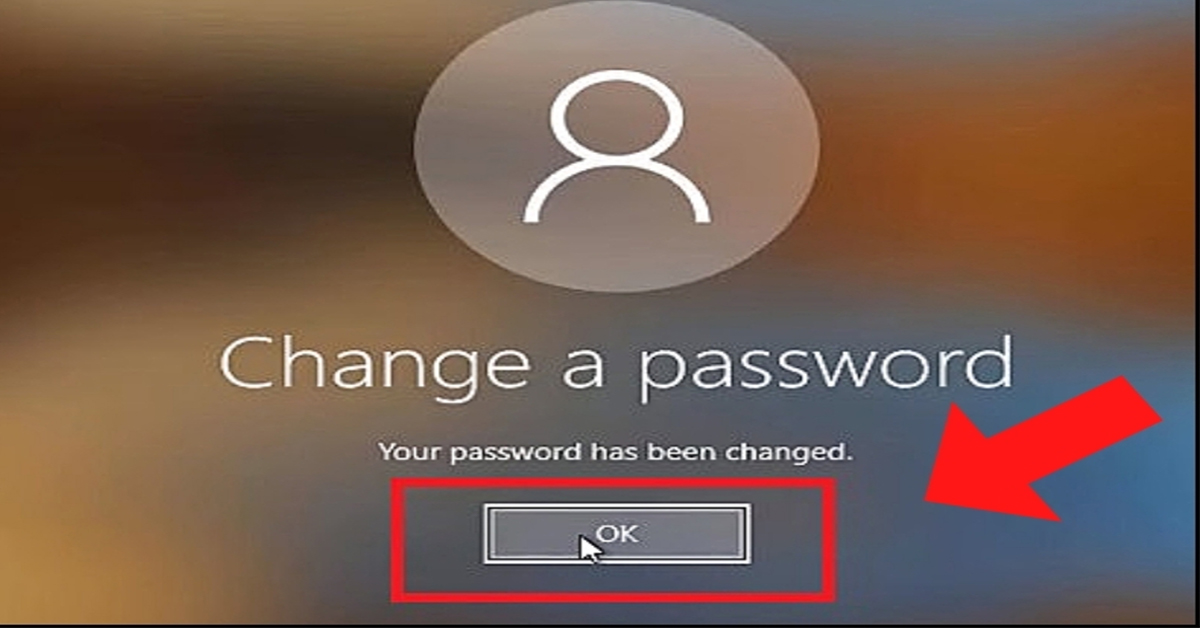
Bước 4: Nhấn OK.
|| Xem thêm về Dịch Vụ sửa chữa tại đây!
Khi chiếc laptop/pc của bạn gặp sự cố, việc tìm kiếm một giải pháp nhanh chóng và hiệu quả là điều cần thiết. Nếu bạn không có thời gian hoặc không muốn mất công mang máy đến cửa hàng, thì Dịch vụ helpdesk của Kim Long Center sửa chữa laptop tại nhà chính là giải pháp lý tưởng dành cho bạn.
Với dịch vụ này, bạn sẽ nhận được sự hỗ trợ từ các kỹ thuật viên chuyên nghiệp, giàu kinh nghiệm ngay tại nhà mình. Chúng tôi không chỉ giúp bạn sửa chữa các lỗi phần cứng và phần mềm một cách nhanh chóng, mà còn tư vấn và hướng dẫn cách bảo dưỡng máy để tránh các sự cố trong tương lai.
Lợi ích của việc chọn dịch vụ sửa chữa Laptop/PC tại nhà của Kim Long Center:
- Tiện lợi: Không cần phải di chuyển, bạn có thể tiết kiệm thời gian và công sức.
- Nhanh chóng: Đội ngũ kỹ thuật sẽ có mặt tại nhà bạn trong thời gian ngắn nhất sau khi nhận được yêu cầu.
- Chuyên nghiệp: Với kinh nghiệm và tay nghề cao, kỹ thuật viên sẽ chẩn đoán và khắc phục sự cố một cách hiệu quả.
- Minh bạch: Bạn sẽ được báo giá trước và theo dõi toàn bộ quá trình sửa chữa.
Hãy liên hệ với Kim Long Center ngay khi cần sự hỗ trợ, để chiếc laptop của bạn được khôi phục lại hoạt động ổn định mà không phải chờ đợi lâu hay tốn nhiều công sức. Chúng tôi luôn sẵn sàng phục vụ một cách tốt nhất dành cho bạn!
Liên hệ
Hotline: 0792.890.890
Địa chỉ:
125/4 Trần Bình Trọng, Phường 2, Quận 5, TPHCM
321 Nguyễn Gia Trí (D2 cũ), Phường 25, Quận Bình Thạnh,TPHCM
Website: https://kimlongcenter.com/
















